تنظیمات مرحلهبهمرحله و تصویری مودم تندا

اگر مودم شما متعلق به برند معتبر و شناخته شده تندا است، در طی این گزارش مفصل و تصویری می توانید به طور کامل با آموزش مراحل پیکربندی و تنظیمات مربوط به مودم تندا آشنا شده و آن را به درستی پیکربندی نمایید. این گزارش به شما کمک خواهد کرد تا با بهره گیری از دانش و راهنمایی های ارائه شده، مودم تندای خود را به صورت دقیق و صحیح پیکربندی و راه اندازی کنید. همچنین در صورت بروز هرگونه مشکل یا سوالی در این زمینه، می توانید به این راهنمای جامع مراجعه نمایید.
آموزش پیکربندی مودم تندا
استفاده از مودم در این روزها به طور قابل توجهی در سطح جهانی افزایش یافته است، به طوری که احتمالاً از هر ده خانه، حداقل پنج خانه مجهز به مودم شهری هستند و می توانند از طریق آن به جستجو در اینترنت و انجام فعالیت های روزانه خود بپردازند. در بازار کشور، شاهد انواع مختلف مودم ها با قیمت های معقول و متفاوتی هستیم که یکی از آنها سری مودم های تندا "Tenda" می باشد.

کانفیگ مودم تندا شاید یکی از مهم ترین و اصلی ترین سوالات هر یک از خریداران مودم های تندا باشد که شاید به دلیل جدید بودن این نوع مودم، نحوه تنظیم مودم تندا برای عموم کاربران آن کمی سخت و دشوار باشد. با این حال اگر سوال «چگونه مودم تندا را تنظیم کنیم؟» در ذهن شما هست، جای نگرانی نیست! در ادامه این گزارش از نمناک با صفر تا صد مراحل کانفیگ مودم تندا آشنا خواهید شد.
1- در قدم اول ابتدا تمام اتصالات لازم را برقرار کنید و سپس مودم را با استفاده از کابل LAN به کامپیوتر متصل نمائید.
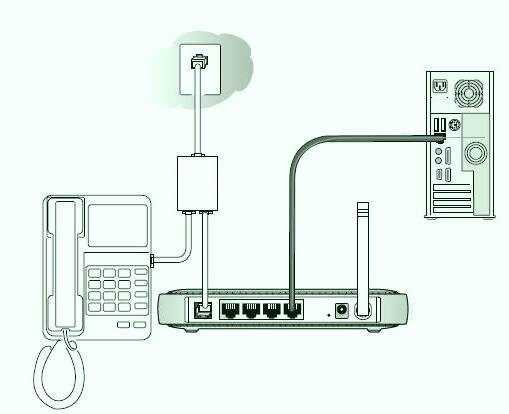
2- آدرس " 192.168.0.1 " را در مرورگر کامپیوتر خود وارد کنید و سپس بر روی Enter کلیک کنید.

3- بصورت دیفالت پسورد مودم تندا همان admin است و برای وارد شدن به پنل کاربری تندا، admin را به عنوان گذرواژه وارد کنید و سپس بر روی OK کلیک نمائید.
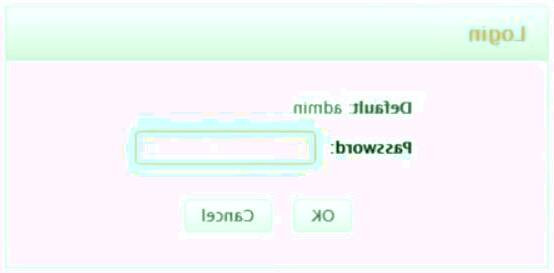
4- در این صفحه می توانید کارهای اصلی را انجام دهید. اما کمی صبر کنید. اجازه دهید کمی دقیق تر اقدام به کانفیگ کردن مودم نمائیم. از این رو بر روی Advanced کلیک کنید.
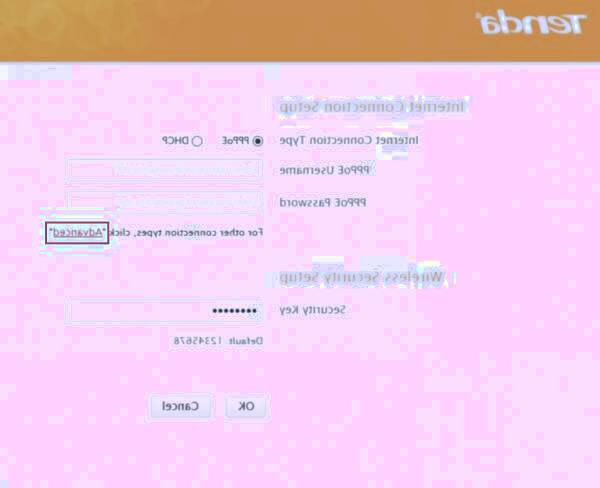
5- در پنجره باز شده، از سمت چپ بر روی Internet Connection Setup کلیک کنید.
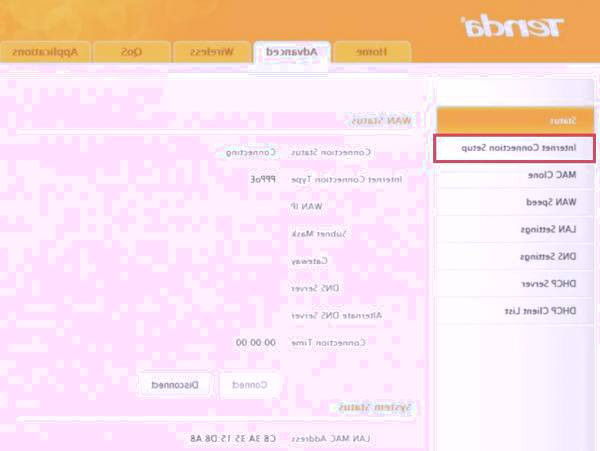
6- نوع Internet Connection Type بر روی حالت PPPoE باشد و سپس نام کاربری و پسوردی که از شرکت ارائه دهنده اینترنت دریفات کرده اید را در دو قسمت مشخص شده وارد کنید.

7- صفحه را به سمت پائین اسکرول کنید و بر روی OK کلیک کنید.
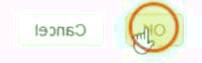
8- اینک از میان تب های بالایی صفحه کاربری تندا، گزینه وایرلس را انتخاب کنید و سپس از منو سمت چپ، گزینه Wireless Security کلیک نمائید.در قسمت SSID شما می توانید نام مودم خود را انتخاب کنید و همچنین از قسمت Security Mode باید گزینه " WPA-PSK/WPA2-PSK " را انتخاب نمائید. همچنین از قسمت Security Key باید پسورد را تغییر دهید و یک پسورد ایمن انتخاب و وارد نمائید. در نهایت بر روی OK کلیک کنید.
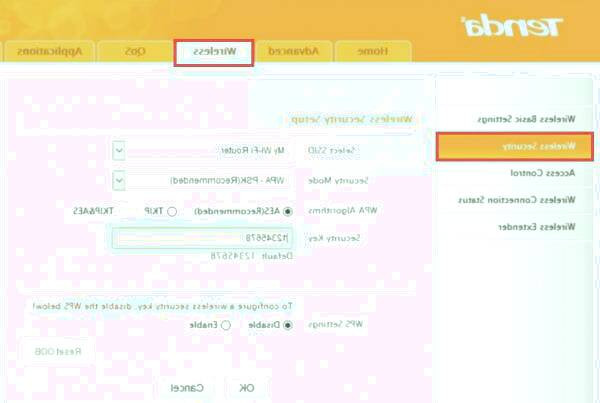
شما با موفقیت توانستید اقدام به کانفیگ مودم تندا نمائید.